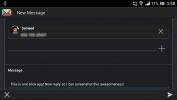Breng foto's over van Android naar pc via wifi met verschillende gebaren
Foto's maken op uw smartphone of tablet is veel handiger dan het dragen van een afzonderlijke point-and-shoot snapper. De afgelopen jaren zijn smartphonecamera's drastisch verbeterd, waardoor het niet meer nodig was om een aparte point-and-shoot-camera te dragen. Maar wat als uw telefoon zoekraakt of wordt gestolen? Als u zich zorgen maakt over het verliezen van al uw kostbare vastgelegde momenten, wilt u ze misschien ergens veilig op uw pc back-uppen. Gelukkig is het overzetten van foto's van je Android-apparaat naar je computer een probleemloos proces dankzij de plug-and-play USB-interface. Als je echter al die kabelwarboel wilt vermijden, is het proces nu nog eenvoudiger gemaakt Coole fotooverdracht dat doet het via wifi.
Voordat je begint te beweren dat er tal van vergelijkbare apps beschikbaar zijn in de Play Store, wat Cool Photo maakt Transfer onderscheidt zich van de rest door de coole, op gebaren gebaseerde interface die het proces redelijk intuïtief maakt. U kunt bijvoorbeeld eenvoudig over de foto op uw telefoon vegen en deze direct beschikbaar hebben op uw computer.
Om de app te kunnen gebruiken, moet je er eerst voor zorgen dat zowel je telefoon als je pc zijn verbonden met hetzelfde wifi-netwerk. Download en installeer vervolgens de Windows-client van Cool Photo Transfer vanaf de downloadpagina aan het einde van dit bericht. Na de installatie voert u de pc-client uit en krijgt u instructies te zien over hoe u een verbinding tot stand kunt brengen tussen uw telefoon en de pc, zoals weergegeven in de onderstaande schermafbeelding.

Download en start vervolgens de Android-app van Cool Photo Transfer, tik op het tandwielpictogram in de bovenste actiebalk om het menu te openen en druk op Verbinden. De app biedt een verbindingsoptie met één klik via de Auto Connect-functie, die het geheel automatisch instelt. U kunt ook de optie Handmatig verbinden gebruiken, waarbij u het IP-adres van uw Windows-pc moet opgeven.
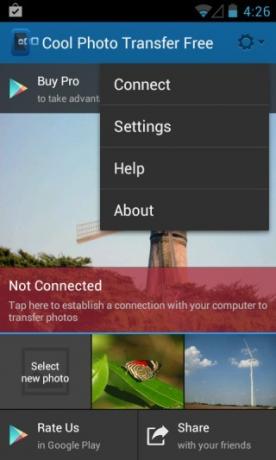

Bekijk nu snel ‘Verbindingsstatus’ in de Windows-app, die automatisch de naam van het gekoppelde apparaat weergeeft, wat een succesvolle verbinding bevestigt.

U kunt nu beginnen met het overzetten van foto's met een handvol overdrachtsgebaren, waaronder vegen, knijpen, uitrekken, magische hand enz. Als u bijvoorbeeld de veegfunctie wilt gebruiken, tikt u op de gewenste afbeelding en verplaatst u deze in horizontale of verticale richting tegen de zijkanten van het schermgebied en laat u los.


Opgemerkt moet worden dat een paar ondersteunde gebaren alleen beschikbaar zijn in de betaalde versie van de app, die ook een unieke 'overdracht via spraak'-optie biedt. Een andere tekortkoming van de gratis variant is dat deze een watermerk bovenaan elke overgedragen afbeelding weergeeft.

Overgebrachte afbeeldingen verschijnen onmiddellijk op het scherm van uw computer na een echt leuk animatie-effect. Standaard slaat de applicatie de afbeelding niet op uw computer op, maar kunt u de optie voor automatisch opslaan wijzigen via de instellingen. U kunt eenvoudig de standaardlocatie specificeren voor het opslaan van afbeeldingen op het tabblad Algemeen, samen met andere handvol opties. Met de pc-app kunt u ook de animatiepatronen van elke bewegingsoptie afzonderlijk wijzigen.

Cool Photo Transfer werkt vanaf het moment van schrijven alleen tussen Android en Windows, hoewel versies voor iOS, Windows Phone en een Mac OS X-client al in ontwikkeling zijn. Al met al is het een geweldige applicatie die het proces van fotooverdracht een fluitje van een cent maakt.
Download Cool Photo Transfer
Zoeken
Recente Berichten
Wat is VoIP en hoe kunt u het gebruiken om uw telefoonrekening te verlagen?
Voice over Internet Protocol - of VoIP - is de volgende grote revol...
Smart Messenger: de meest geavanceerde en intelligente sms-app voor Android
Als je al een tijdje Android-telefoons gebruikt, zou je geen onbeke...
Hoe u uw Android-telefoon kunt ontgrendelen door ernaar te kijken
Beveiliging is een zeer ernstige zorg voor iedereen die een smartph...